Неправильна конфігурація меж
- Помилка виникає через неправильні групи кордонів, неправильні дозволи або збій розповсюдження програмного забезпечення.
- У цьому посібнику обговорюватимуться найпростіші способи вирішення проблеми в найкоротші терміни, включаючи зміну налаштувань групи меж.
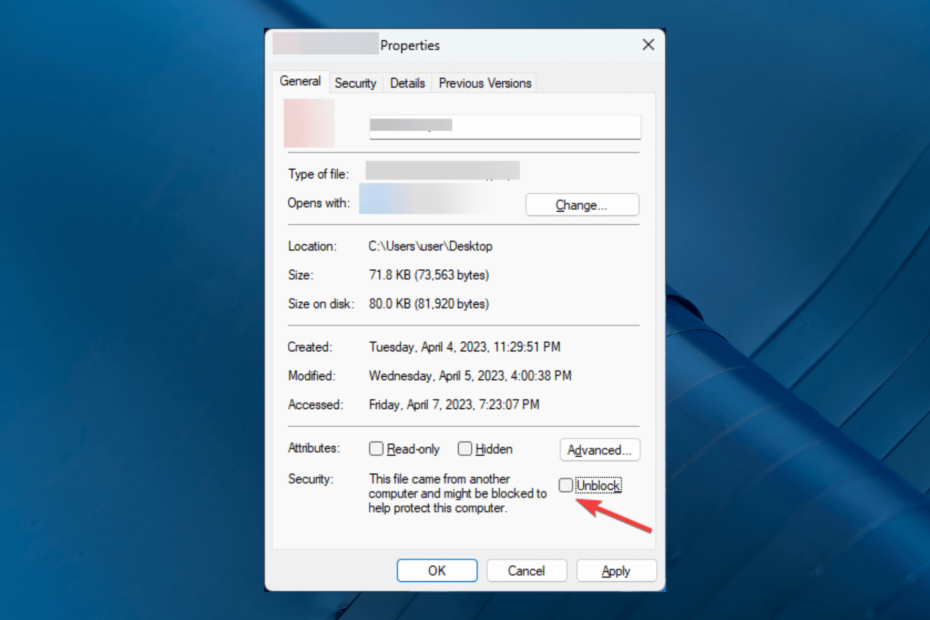
XВСТАНОВИТИ, НАТИСНУВШИ ЗАВАНТАЖИТИ ФАЙЛ
Fortect — це інструмент відновлення системи, який може просканувати всю систему на наявність пошкоджених або відсутніх файлів ОС і автоматично замінити їх на робочі версії зі свого репозиторію.
Підвищте продуктивність ПК за три прості кроки:
- Завантажте та встановіть Fortect на вашому ПК.
- Запустіть інструмент і Почати сканування
- Клацніть правою кнопкою миші Ремонт, і виправте це протягом кількох хвилин.
- 0 читачі вже завантажили Fortect цього місяця
Microsoft SCCM (Диспетчер конфігурації System Center) це інструмент Windows, який використовується для розгортання, керування та встановлення оновлень на комп’ютерах у мережі. Іноді під час розгортання програм ви можете отримати помилка встановлення програми 0x87D00607.
У цьому посібнику ми розглянемо деякі перевірені експертами рішення відразу після обговорення причин.
Що викликає помилку встановлення програми SCCM 0x87D00607?
Кілька причин зазвичай можуть викликати цю помилку SCCM; деякі з поширених перераховані тут:
- Збій розповсюдження програмного забезпечення – Коли клієнт SCCM не може встановити або розповсюдити пакет програмного забезпечення на цільовому пристрої через будь-яке з цих причин проблеми з підключенням до мережі, недостатньо місця на диску або неправильний вміст пакета, ви можете побачити цю помилку.
- Непідтримувана архітектура – Якщо програмний пакет несумісний з архітектурою цільового пристрою, ви можете отримати цю помилку.
- Недійсні параметри командного рядка – Якщо клієнт SCCM отримує недійсні параметри командного рядка, він може не встановити програмний пакет і повернутися з цією помилкою.
- Проблеми з дозволами – Якщо обліковий запис користувача, який запускає клієнт SCCM, не має достатніх дозволів для встановлення пакета програмного забезпечення, це може призвести до цієї помилки встановлення.
- Неправильний вміст пакета – Якщо програмний пакет містить пошкоджені файли, клієнт SCCM може не встановити його, що призведе до цієї помилки.
Тепер, коли ми знаємо причини; перейдемо до вирішення проблеми
Що я можу зробити, щоб виправити помилку встановлення програми SCCM 0x87D00607?
Порада експерта:
СПОНСОРОВАНО
Деякі проблеми з ПК важко вирішити, особливо коли мова йде про відсутні або пошкоджені системні файли та сховища Windows.
Обов’язково використовуйте спеціальний інструмент, наприклад Фортект, який просканує та замінить ваші пошкоджені файли їх свіжими версіями зі свого репозиторію.
Перш ніж виконувати розширені кроки з усунення несправностей, вам слід виконати такі перевірки:
- Видалити NAP (захист доступу до мережі)
- Перезавантажте основний сервер SCCM
- Переконайтеся, що дата й час правильні як на клієнті, так і на сервері.
- Перевірте, чи всі оновлення встановлено на SCCM.
- Перевірте, чи програма, яку ви намагаєтеся встановити, має залежності. Якщо так, то переконайтеся, що вони включені у вихідні файли.
Якщо ці невеликі налаштування не допомогли вам усунути помилку, перейдемо до детальних кроків усунення несправностей, щоб вирішити проблему.
1. Змініть браузер за умовчанням
- Прес вікна + я щоб відкрити Налаштування додаток
- Йти до програми, а потім виберіть Програми за умовчанням.
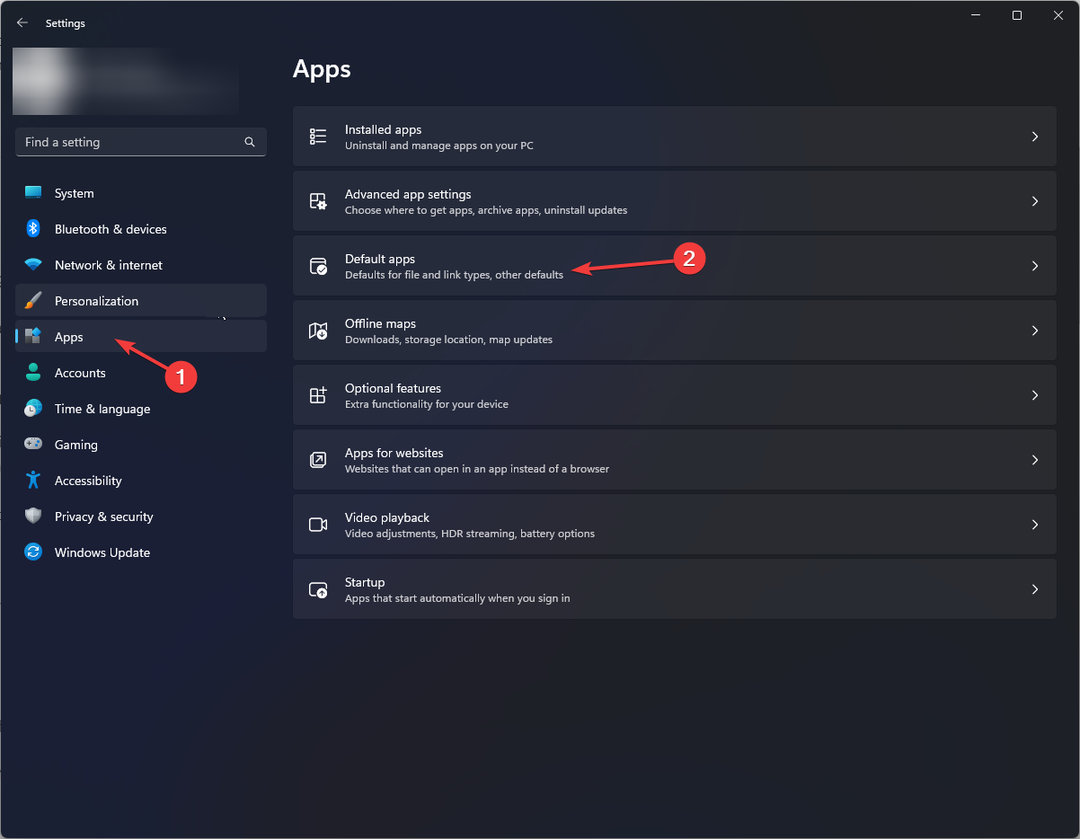
- Знайдіть інший браузер, який потрібно зробити типовим. Натисніть Встановити за замовчуванням.
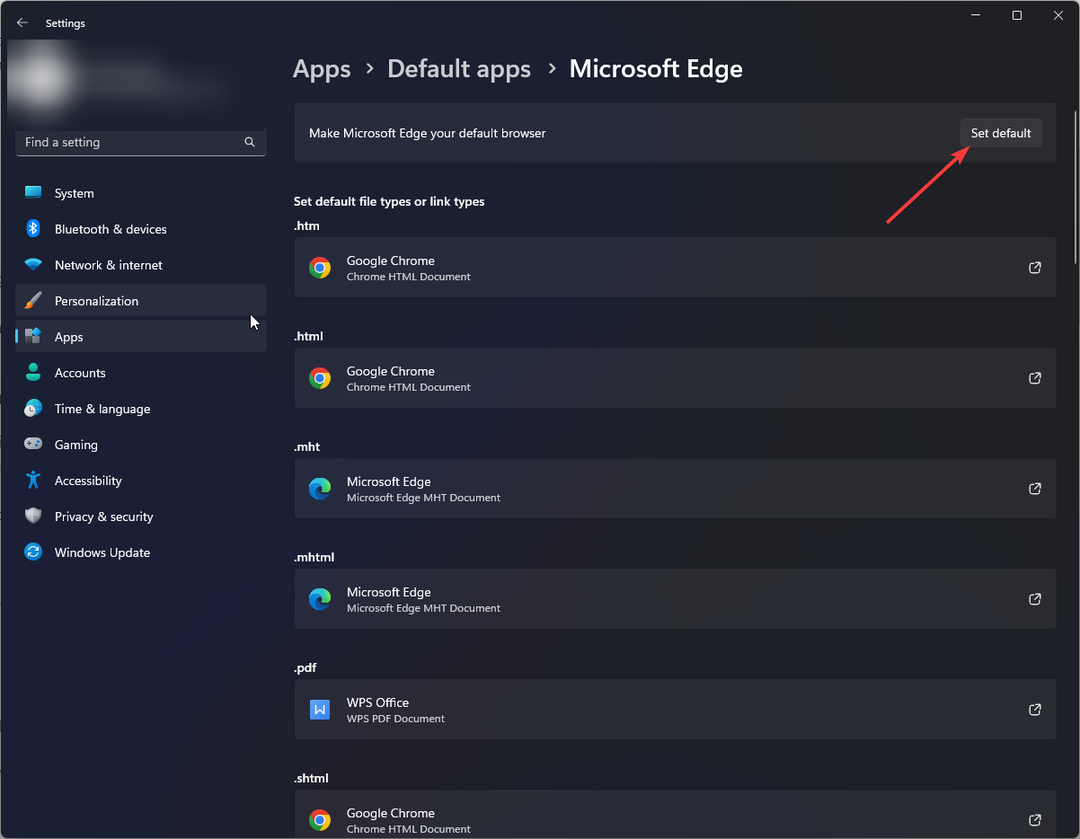
- Перезавантажте комп'ютер.
У той же час повна зміна браузера потенційно може допомогти вам виправити цей код помилки завдяки його високоякісній навігації та розширеним можливостям безпеки.
Наприклад, ви маєте вбудовану підтримку VPN для більшої конфіденційності та повністю стабільного перегляду, що може допомогти вам у вирішенні проблем SCCM.

Опера
Активуйте цей стильний браузер і використовуйте його за умовчанням, щоб у будь-який час обійти неприємні помилки.
2. Зніміть прапорець Увімкнути цю точку розповсюдження для попереднього вмісту
- Йти до SCCM і йти до Пункти розподілу властивості.
- Натисніть Загальний і зніміть позначку біля Увімкніть цю точку розповсюдження для попереднього вмісту.

- Тепер зачекайте кілька хвилин і перевірте, чи проблема не зникає.
3. Змінити параметри граничної групи
- Запуск SCCMі перейдіть до цього шляху:
Адміністрування\Огляд\Конфігурація ієрархії\Групи меж - Перейдіть на вкладку «Посилання», знайдіть «Призначення сайту» та поставте позначку біля нього Використовуйте цю граничну групу для призначення сайту.
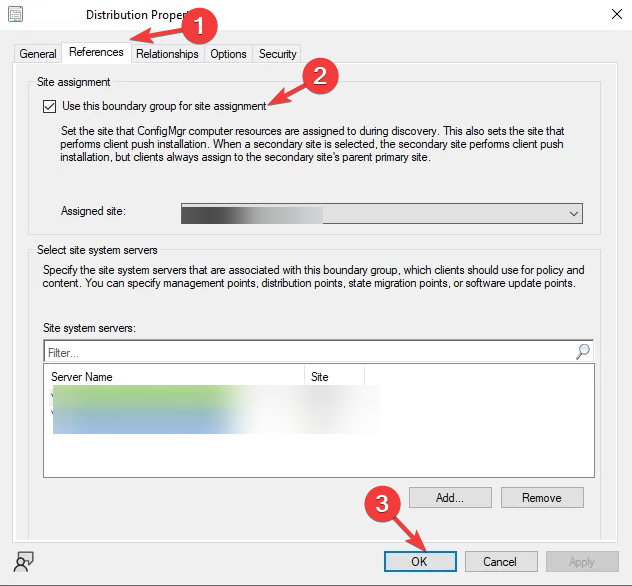
- Натисніть в порядку.
- Тепер зачекайте 5-10 хвилин і перевірте, чи проблему вирішено.
4. Виберіть HTTP для підключень клієнта
- ВІДЧИНЕНО SCCM. Натисніть, щоб розгорнути Конфігурація сайту з лівої панелі.
- Виберіть Сервери і Правила системи сайту.
- Натисніть на Пункт управління з правої панелі.
- Переключитися на Загальний вкладку та виберіть HTTP для Клієнтські підключення.

- Натисніть Застосувати і в порядку щоб підтвердити зміни.
- Виправлення: 0x87d00324 Помилка встановлення програми SCCM
- Помилка Hyper-V 0x8009030e: як її виправити
- Windows проти Windows Server: чим вони відрізняються?
- Ми переходимо до фази 3 посилення Windows Server DC
- Час Windows Server не синхронізований: 2 найкращі способи примусової синхронізації
5. Розблокуйте необхідні порти клієнтської машини
- Прес вікна + Р щоб відкрити бігти консоль.
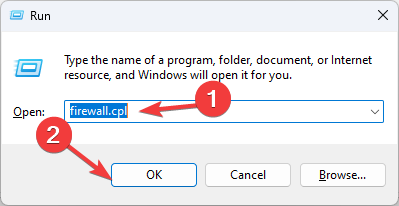
- Тип firewall.cpl і натисніть в порядку відкривати Брандмауер Windows Defender.
- Натисніть Розширені налаштування з лівої панелі.
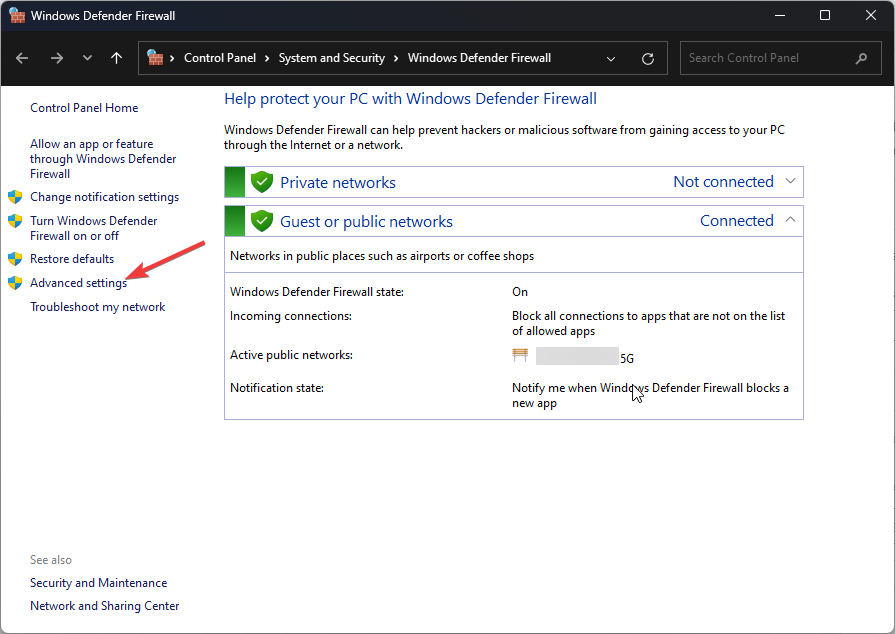
- На Брандмауер Windows Defender із розширеною безпекою вікно, перейти до Вихідні правила.
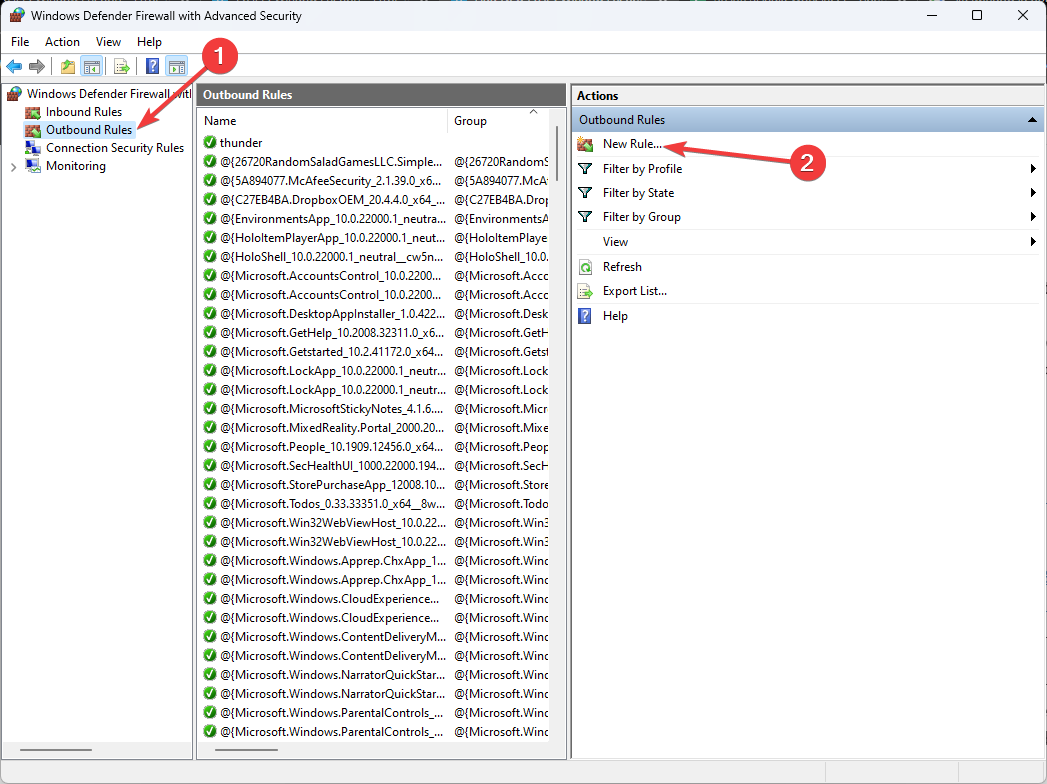
- Під Дії, натисніть Нове правило…
- Увімкнено Майстер вихідних правил, виберіть Порт і натисніть Далі.
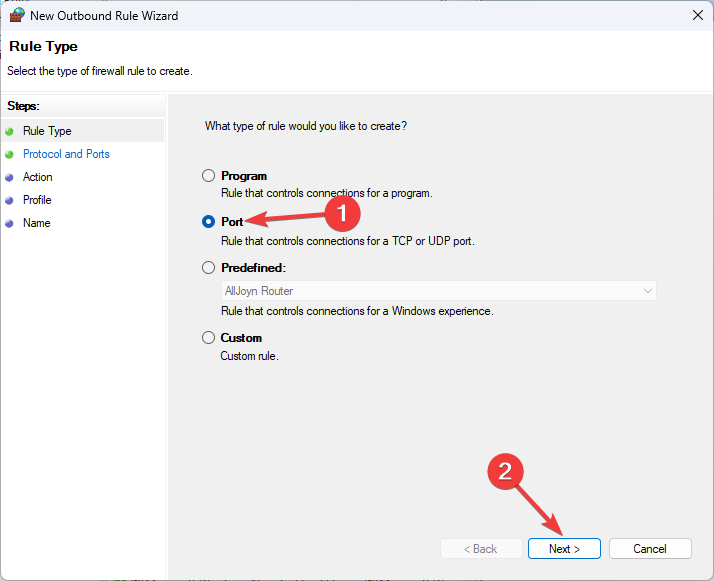
- Під Чи застосовується це правило до TCP чи UDP виберіть опцію TCP. для Конкретні віддалені порти, вид 3268 і натисніть Далі.
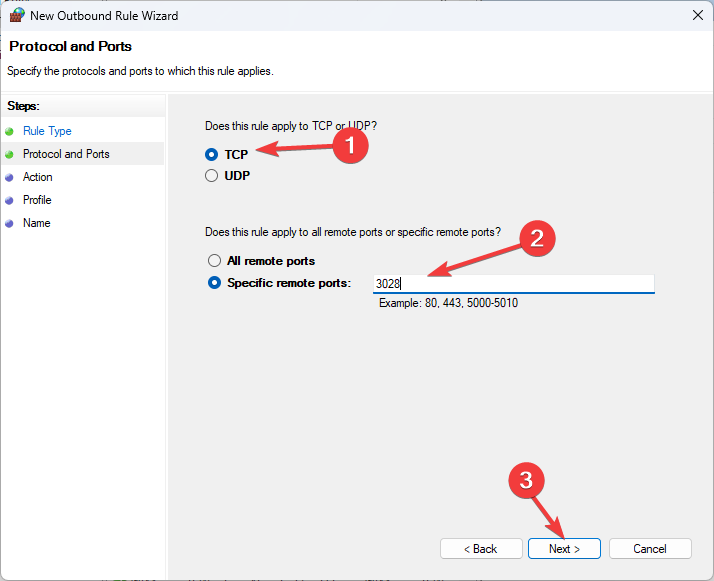
- Натисніть Дозволити підключення і натисніть Далі.
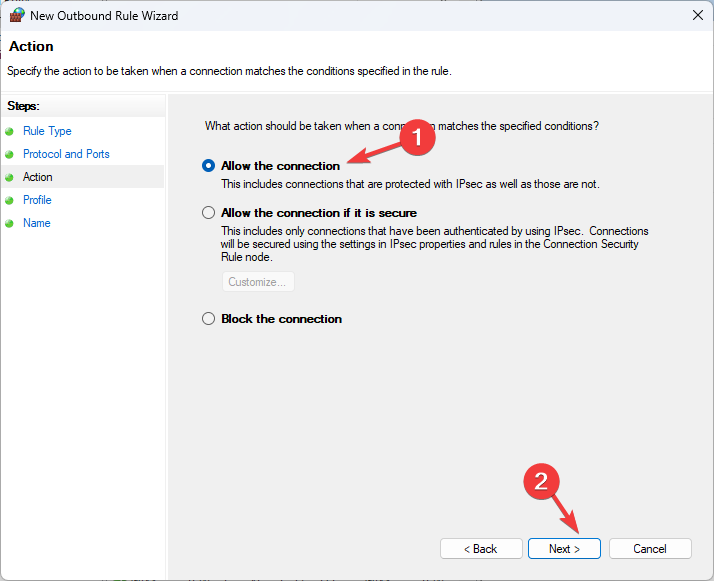
- для Коли діє це правило, виберіть Домен, Приватний, і Громадський і натисніть Далі.

- Тепер встановіть назву для правила та опис, якщо потрібно, і натисніть Закінчити.
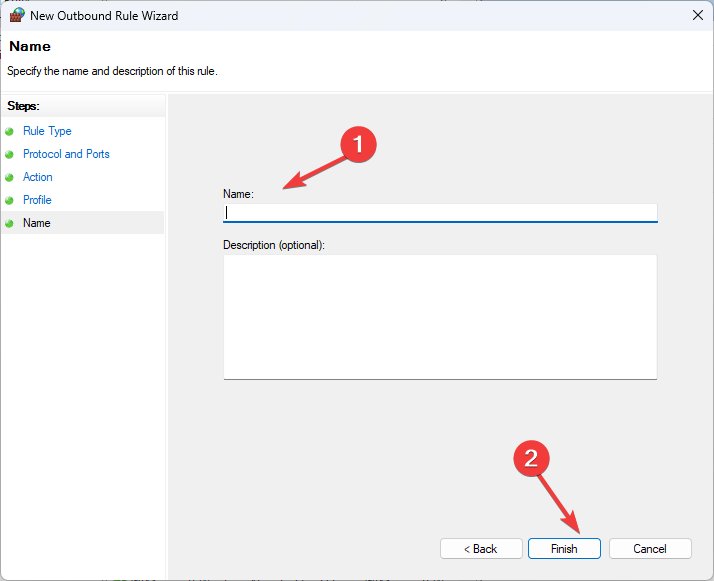
6. Розблокуйте файли програми
- Знайдіть папку з вихідним файлом, клацніть її правою кнопкою миші та виберіть Властивості.
- Йти до Загальний, знайти Безпекаі зніміть позначку поруч із Розблокуватиk.
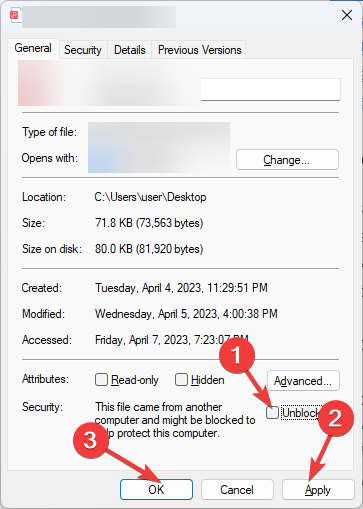
- Тепер натисніть Застосувати, потім в порядку щоб зберегти зміни.
7. Увімкнути резервне місце розташування джерела
- Клацніть пакет правою кнопкою миші та виберіть Властивості. Переключитися на Зміст і поставте позначку поруч із Дозволити клієнтам використовувати резервне джерело для вмісту.
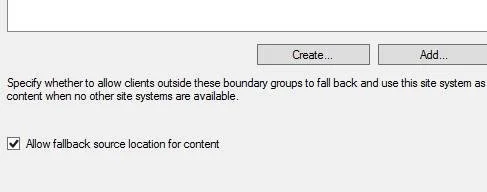
- Знайдіть Параметри розгортання, поставте галочку поруч Завантажте вміст із точки розповсюдження та запустіть локально.
- Натисніть «Застосувати», щоб підтвердити зміни.
8. Змініть файл інсталятора в SCCM
- Запуск SCCM, знайдіть пакет, клацніть його правою кнопкою миші та виберіть Властивості.
- Поставте галочку поруч Дозволити клієнтам використовувати точки розповсюдження з групи меж сайту за замовчуванням.
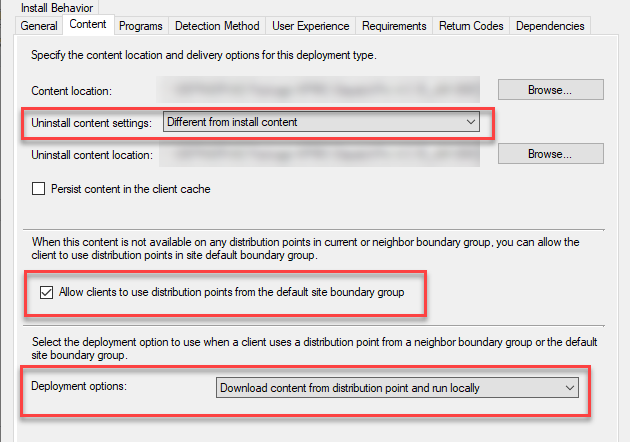
- Виберіть Завантажте вміст із точки розповсюдження та запустіть локально зі спадного списку для Параметри розгортання.
- Натисніть Застосувати щоб зберегти ці зміни та спробувати встановити програму.
9. Перевірте, чи присутній SMS_DP у IIS
- Натисніть вікна ключ, вид IIS і виберіть Менеджер інформаційних служб Інтернету (IIS). щоб запустити його.
- Від Зв'язки виберіть сервер.
- Виберіть Обмеження ISAPI та CGI, йти до дії, і натисніть Відкрити функцію.
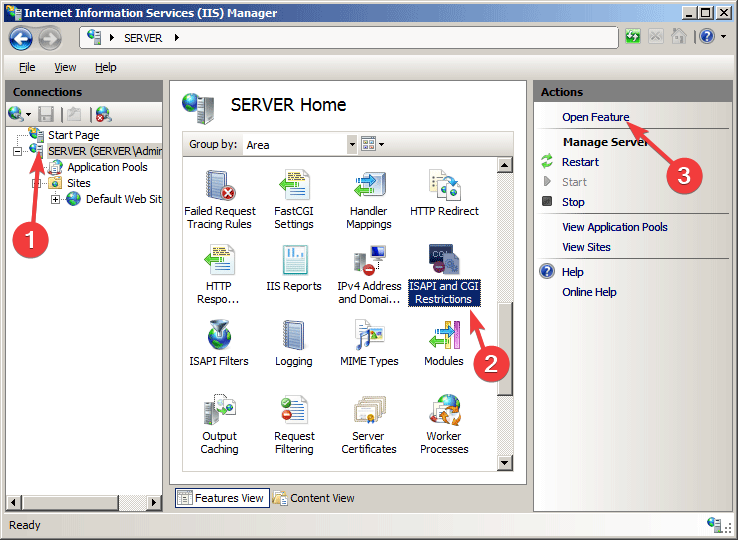
- Перевірте, якщо SMS_DP присутній. Якщо ні, натисніть додати варіант.
- У наступному вікні для шляху ISAPI та CGI вкажіть цей шлях:
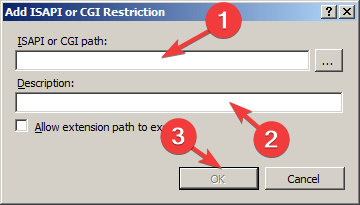
C:\Windows\system32\inetsrv\smsfileisapi.dll - Для типу опису SMS_DP і натисніть в порядку.
Таким чином, ви можете застосувати ці методи, щоб виправити помилку встановлення програми SCCM 0x87D00607. Спробуйте їх і повідомте нам, що спрацювало для вас, у розділі коментарів нижче.
Все ще виникають проблеми?
СПОНСОРОВАНО
Якщо наведені вище пропозиції не допомогли вирішити вашу проблему, ваш комп’ютер може мати серйозніші проблеми з Windows. Ми пропонуємо вибрати комплексне рішення, наприклад Фортект для ефективного вирішення проблем. Після встановлення просто натисніть Переглянути та виправити кнопку, а потім натисніть Почати ремонт.
![5+ найкращих антивірусних рішень для Windows Server [Посібник 2021]](/f/630c44f31659075fce2bde69d2f62308.jpg?width=300&height=460)

